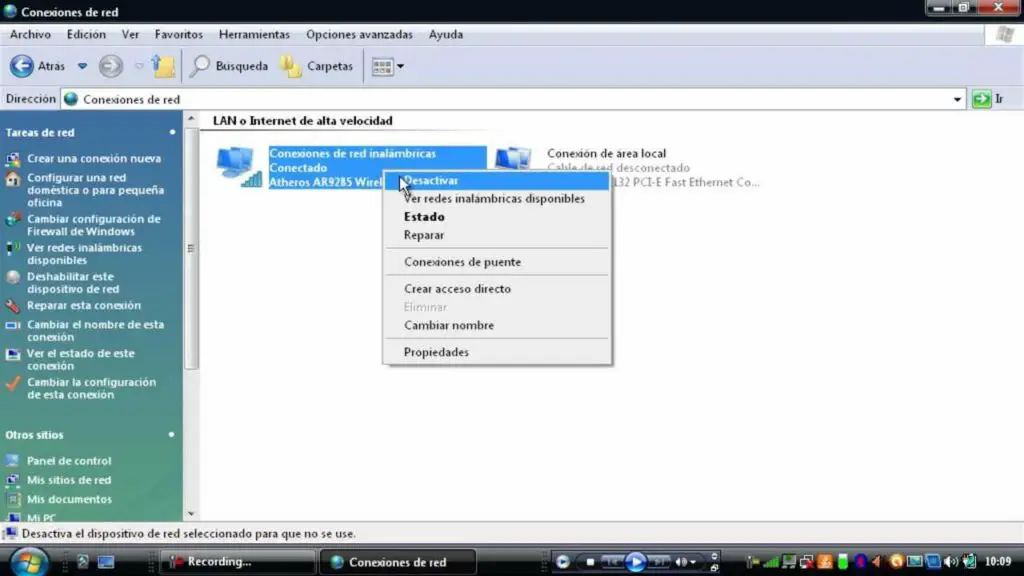
Masz komputer z systemem operacyjnym Windows i w pewnym momencie komunikat Funkcja bezprzewodowa jest wyłączona? Cóż, niestety jest to znacznie częstsze zjawisko, niż moglibyśmy się spodziewać, dlatego w poniższym artykule chcemy pokazać, jak się go pozbyć, nie powodując problemów z komputerem.
Ciekawostką w tej sprawie jest to Możesz rozwiązać problem na komputerach, laptopach i notebookach z systemem Windows 7, 8 lub 10.
Jak naprawić funkcjonalność sieci bezprzewodowej jest wyłączona
Pierwszą rzeczą, którą musisz wziąć pod uwagę, jest informacja o pojawieniu się komunikatu „Funkcjonalność bezprzewodowa jest dezaktywowana”, ponieważ w zasadzie będziesz musiał wiedzieć, jakie jest jego pochodzenie, zanim spróbujesz się go pozbyć.
Wśród powodów, dla których może pojawić się komunikat Funkcjonalność bezprzewodowa jest wyłączona, jednym z najważniejszych jest ten, który ma związek z pojawienie się pewnego rodzaju złośliwego oprogramowania lub trojana, który wyłącza tę funkcję Wi-Fi zdalnie. Aby temu zapobiec, zalecamy, aby zawsze mieć zainstalowany dobry program antywirusowy na swoim komputerze, co pozwoli uniknąć tych niedogodności.
W każdym razie mogą istnieć inne przyczyny komunikatu „Funkcjonalność bezprzewodowa jest wyłączona”, z których wiele, choć mniej niebezpiecznych, wymaga jak najszybszego podjęcia działań w celu pozbycia się problemu.
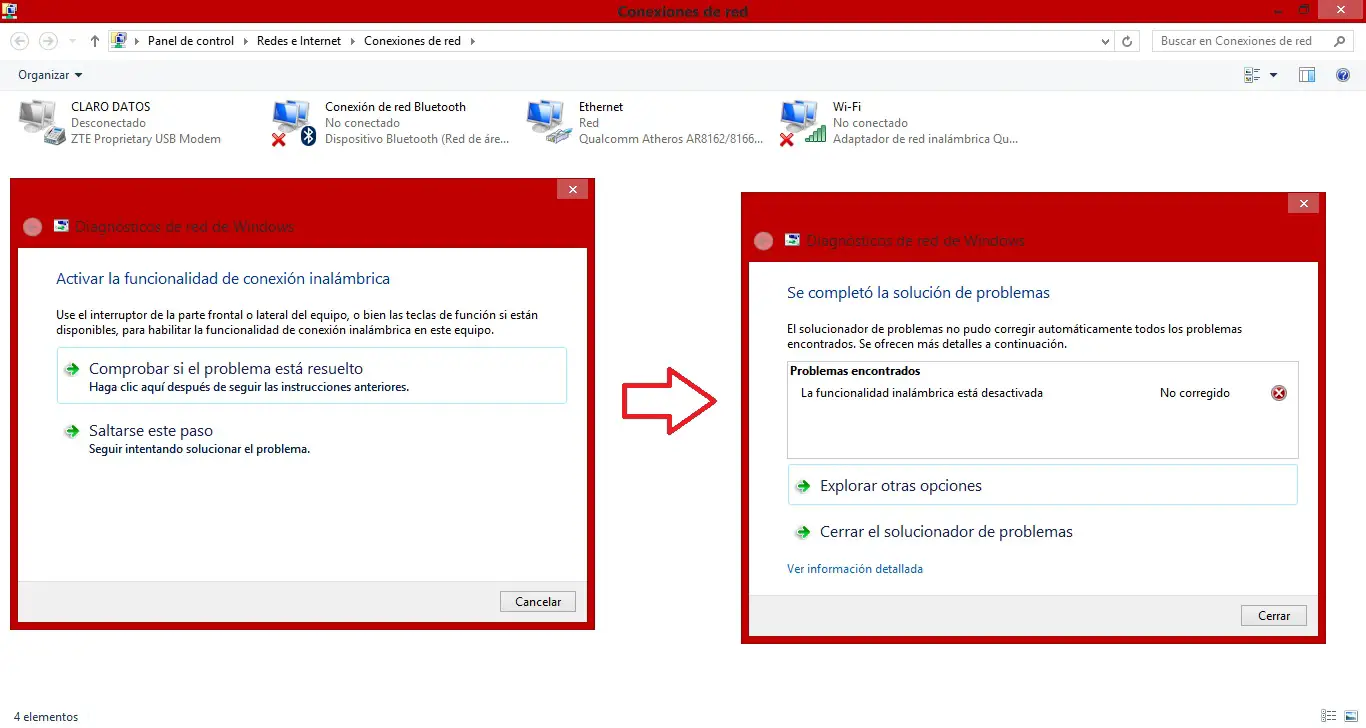
Usuń wiadomość Funkcjonalność bezprzewodowa jest wyłączona
Rozwiązanie problemu z funkcjonalnością bezprzewodową jest wyłączone w systemie Windows 7
- Przede wszystkim kliknij menu Start
- Następnie przejdź do Panelu sterowania, Sieci i Internetu, a tam do Centrum sieci i udostępniania
- Otworzy się nowe okno pokazujące szereg opcji pojawiających się po lewej stronie ekranu, w którym należy wybrać Zmień ustawienia adaptera
- Wybierz jedną z ikon sieci bezprzewodowej i kliknij nad nią OK
Rozwiązanie problemu z funkcjonalnością bezprzewodową jest wyłączone w systemie Windows 8
- Kliknij przycisk Start
- Następnie w wyszukiwarce wpisz Jak wyłączyć lub włączyć urządzenia bezprzewodowe
- Na koniec pojawi się okno, w którym możesz zdecydować, które funkcje Wi-Fi chcesz włączyć lub wyłączyć.
Rozwiązanie problemu z funkcjonalnością bezprzewodową jest wyłączone w systemie Windows 10
- Kliknij Centrum akcji i kliknij ikonę sieci Wi-Fi, aby aktywować tę funkcję, korzystając z opcji Ręcznie
- Można także wybrać możliwość aktywacji tej funkcji co określony czas
Czy za pomocą tych sztuczek udało Ci się rozwiązać błąd „Wyłączona funkcjonalność sieci bezprzewodowej”?

